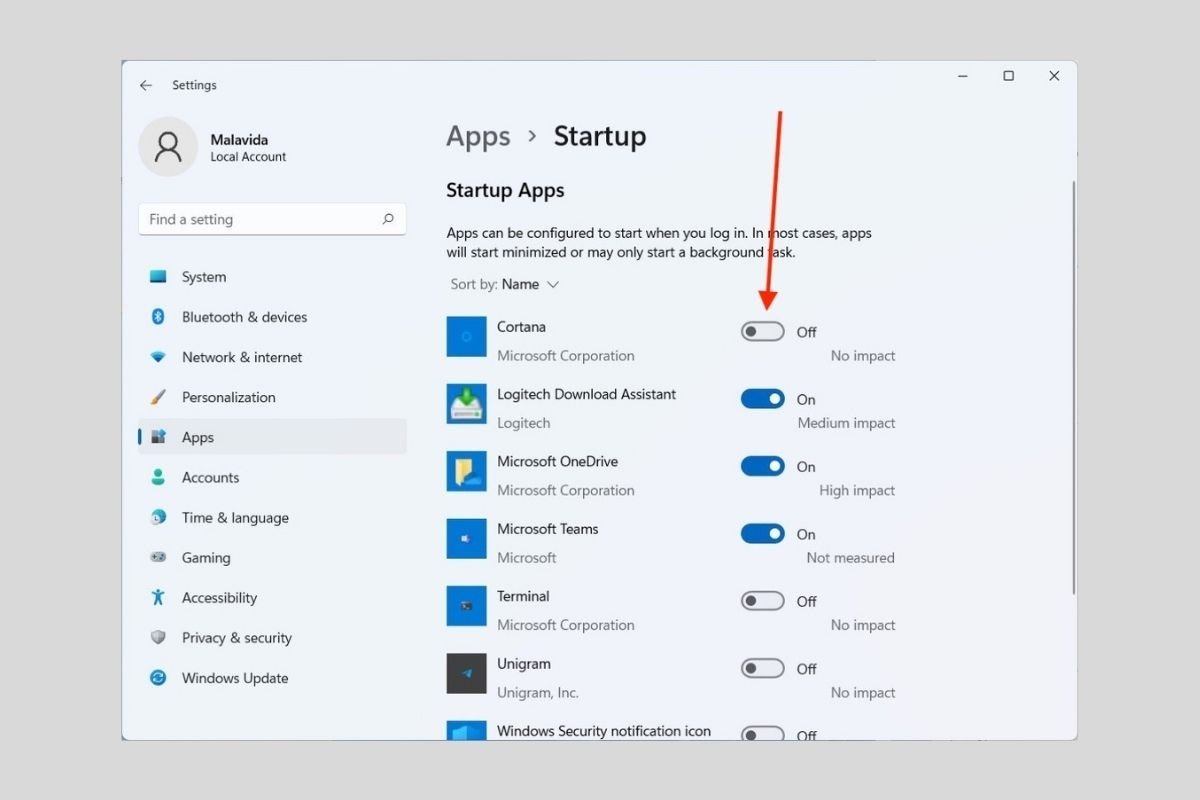スタートアッププログラムは各コンピュータの起動中に開くプログラムです。クラウド同期クライアントのような便利なツールもあります。ただし、他のアプリケーションはそれほど必要ではなく、PCの速度を低下させるだけです。それらを一気に排除する方法を知りたいですか?ここに記載されている手順に従って、Windows11の起動をクリアします。
設定からWindows11で起動するプログラムの削除を削除します
設定アプリは、スタートアップアプリを無効にするための最良の方法を提供します。スタートメニューから、またはWindows+Iキーの組み合わせでアクセスします。
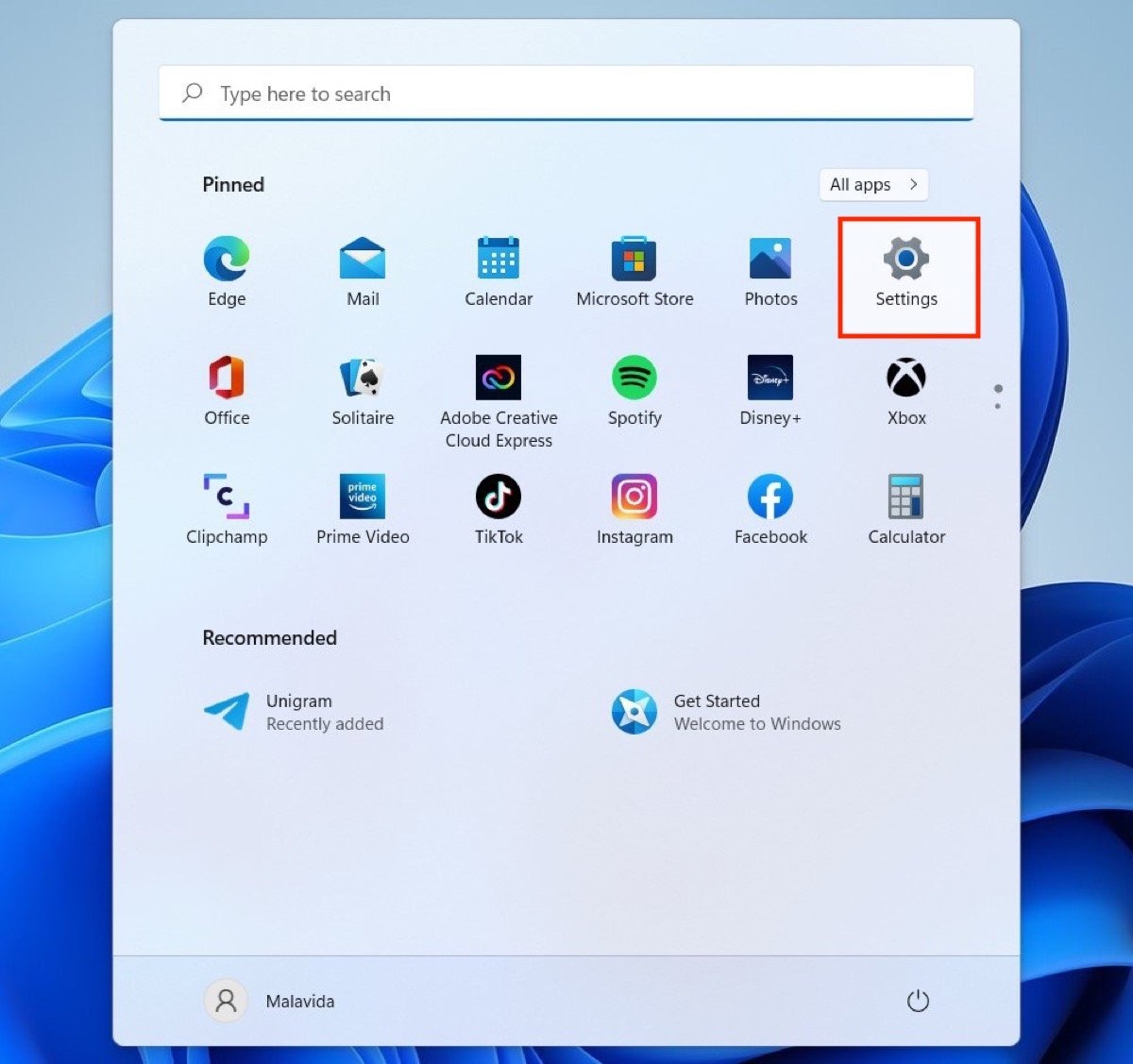 Windows11のスタートメニューの設定を変更します
Windows11のスタートメニューの設定を変更します
アプリセクションにアクセスしてから、[スタートアップ]にアクセスします。システムの起動に関連するすべてのパラメータがそこにあります。
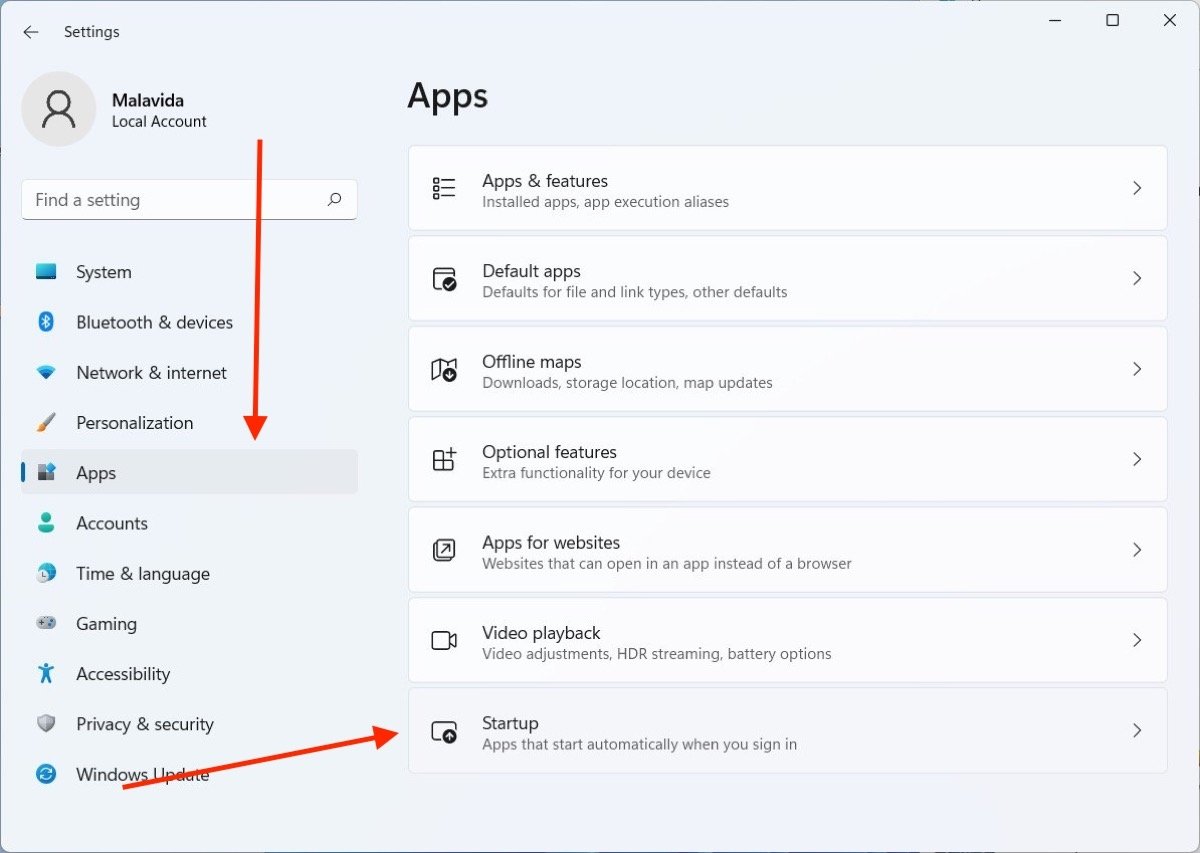 アプリケーションの設定を編集
アプリケーションの設定を編集
画面に表示されるリストはそのコンピューターの電源を入れたときに実行されるアプリケーションの総数に対応しています。各コントロールをオフにして、Windows11で起動しないようにするのと同じくらい簡単です。
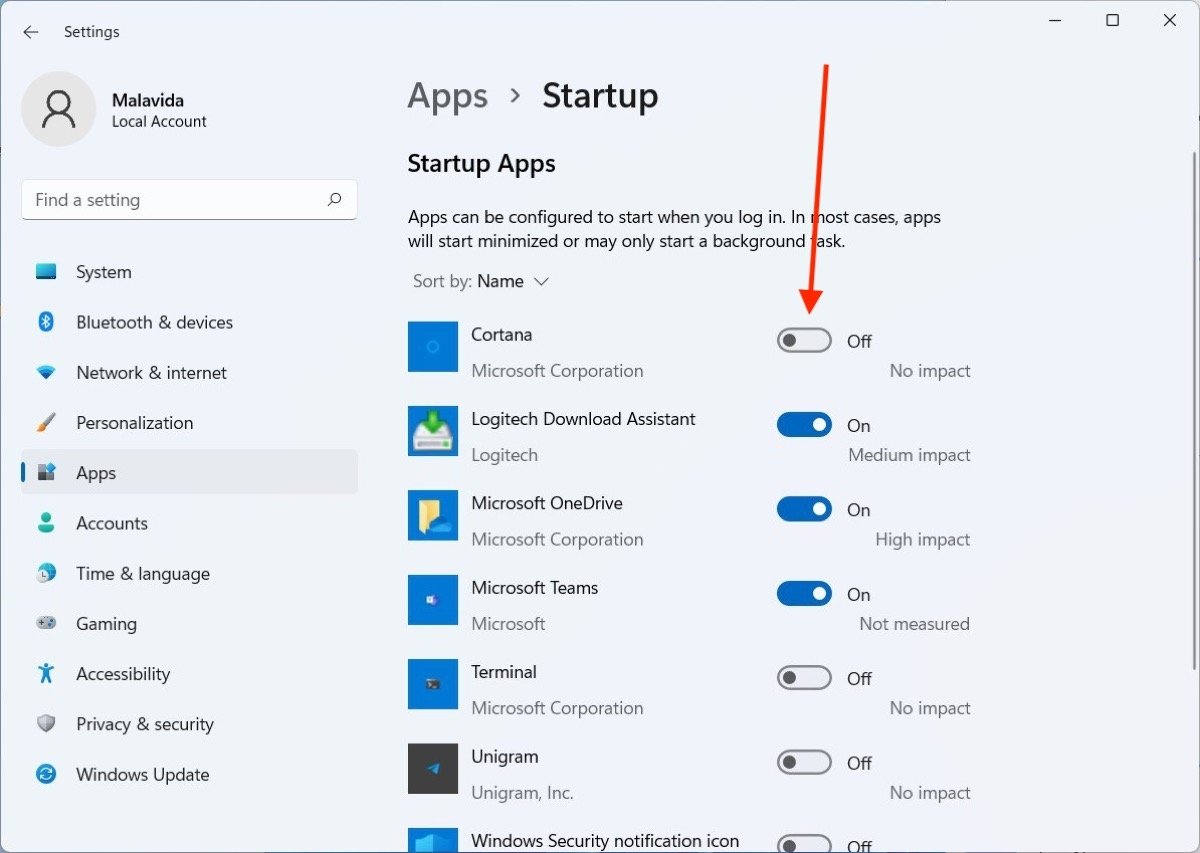 スタートメニュー時のアプリを無効にします
スタートメニュー時のアプリを無効にします
次回システムを再起動すると、チェックされていないアプリは自動的に実行されなくなります。
タスクマネージャーを使用してWindows11でプログラムの起動を削除する方法
前の方法の代わりに、たとえばWindowsサーチからタスクマネージャーを実行することもできます。
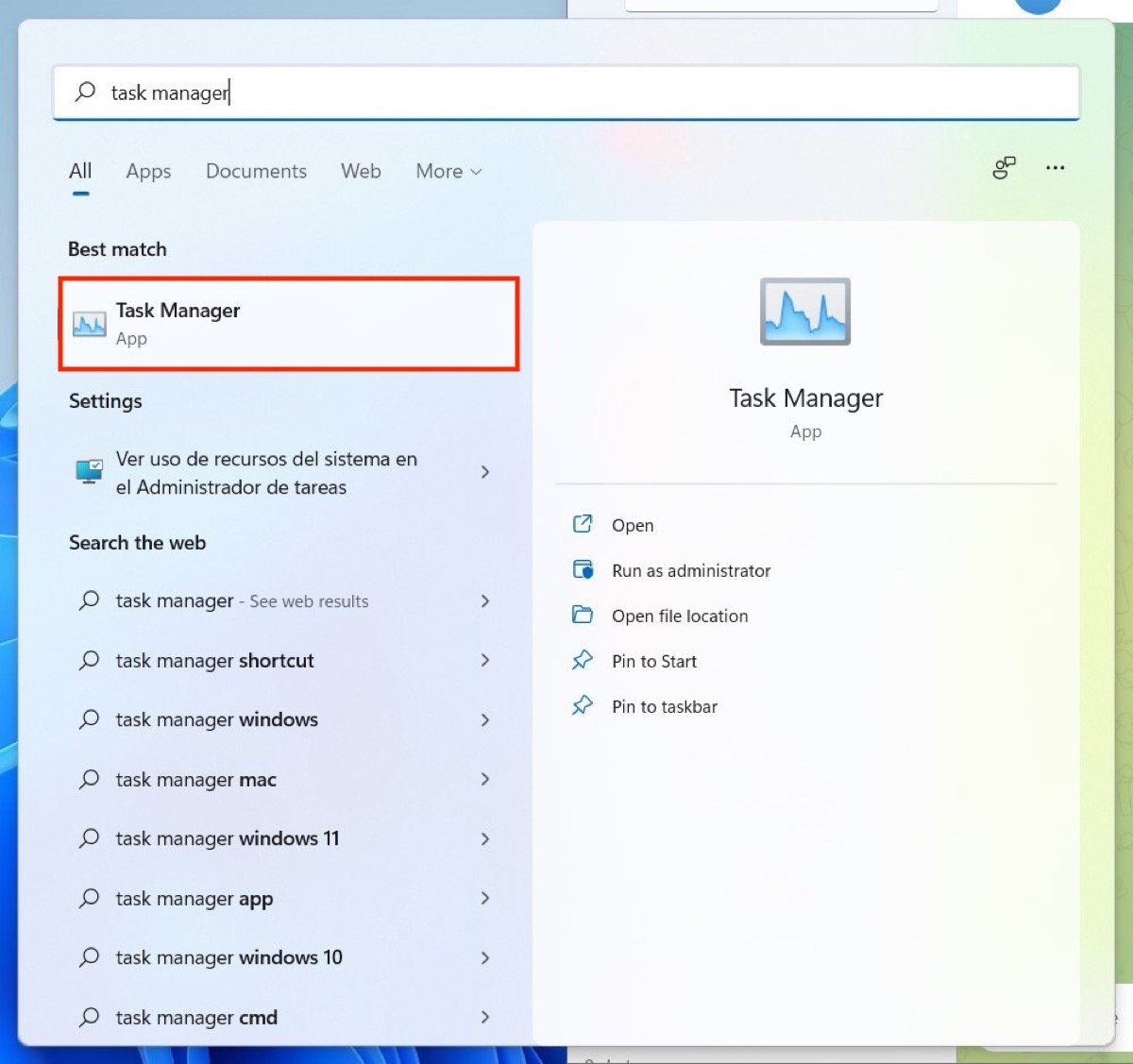 タスク管理を開きます
タスク管理を開きます
縮小版でリリースされた場合は、[詳細]をクリックしてください。
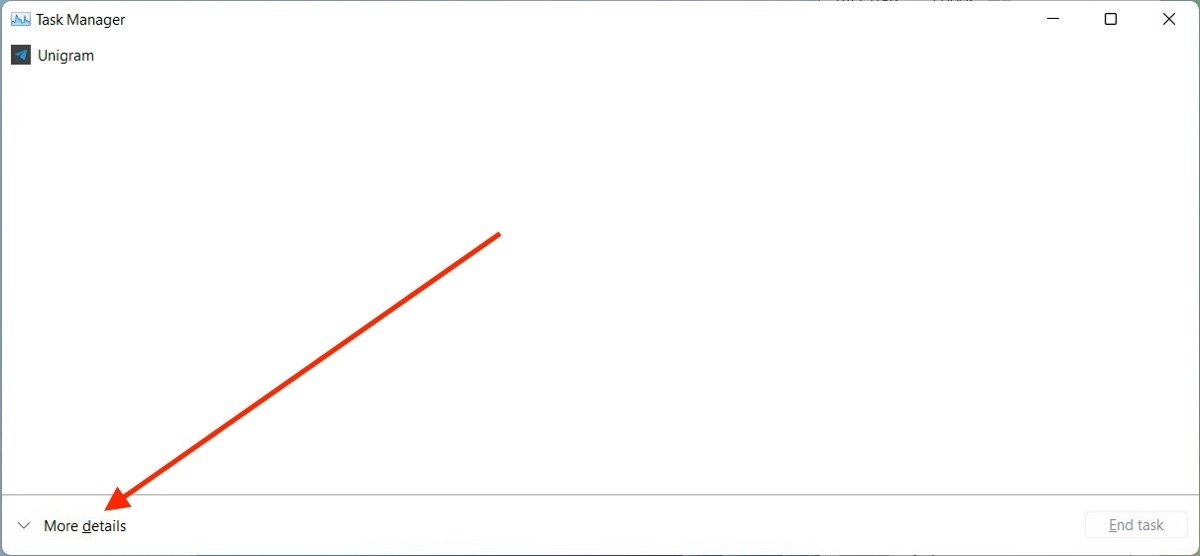 タスクマネージャーの詳細を確認します
タスクマネージャーの詳細を確認します
スタートアップタブを開き、スタートアップアプリケーションのいずれかを右クリックします。したがって、コンテキストメニューで無効にするを選択します。
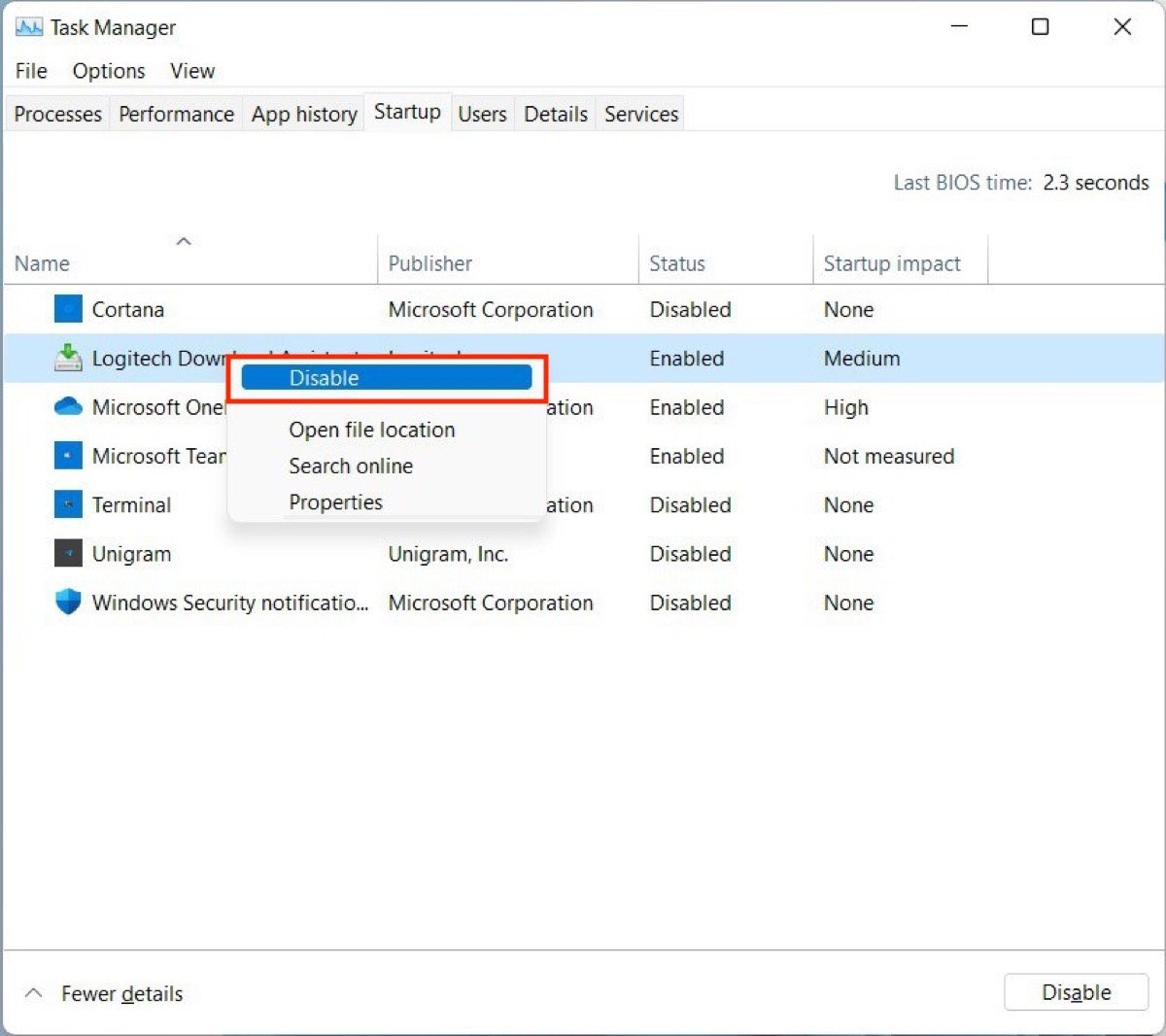 タスクマネージャーからプログラムを無効にします
タスクマネージャーからプログラムを無効にします
効果は前の場合とまったく同じになります。起動時にアプリを再度有効にするには、ここに記載されている手順を繰り返して、有効にするをクリックします。